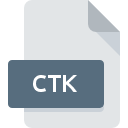
Filendelsen CTK
TeKton3D Project
-
DeveloperProcedimientos-Uno, S.L.
-
CategoryDocument Files
-
Popularitet0 ( votes)
Hvad er CTK fil?
CTK filnavnsefiks bruges mest til TeKton3D Project filer. TeKton3D Project specifikation blev oprettet af Procedimientos-Uno, S.L.. CTK filer understøttes af softwareprogrammer, der er tilgængelige for enheder, der kører . CTK filformat sammen med 574 andre filformater hører til kategorien Document Files. Den mest populære software, der understøtter CTK filer, er TeKton 3D. Software med navnet TeKton 3D blev oprettet af Procedimientos-Uno, S.L.. For at finde mere detaljerede oplysninger om softwaren og CTK-filer, skal du tjekke udviklerens officielle websted.
Programmer, der understøtter CTK filtypenavn
Filer med suffix CTK kan kopieres til en hvilken som helst mobil enhed eller systemplatform, men det er muligvis ikke muligt at åbne dem ordentligt på målsystemet.
Hvordan åbner jeg filen CTK?
Problemer med adgang til CTK kan skyldes forskellige årsager. På den lyse side er de mest opståede problemer vedrørende TeKton3D Project filer ikke komplekse. I de fleste tilfælde kan de adresseres hurtigt og effektivt uden hjælp fra en specialist. Nedenstående liste guider dig gennem processen med at løse det opståede problem.
Trin 1. Installer TeKton 3D software
 Den vigtigste og hyppigste årsag, der forhindrer brugere fra at åbne CTK filer, er, at intet program, der kan håndtere CTK filer, er installeret på brugers system. Løsningen er enkel, bare download og installer TeKton 3D. Over finder du en komplet liste over programmer, der understøtter CTK filer, klassificeret efter systemplatforme, som de er tilgængelige for. Hvis du vil downloade TeKton 3D installer på den mest sikre måde, foreslår vi, at du besøger Procedimientos-Uno, S.L. website og downloader fra deres officielle arkiver.
Den vigtigste og hyppigste årsag, der forhindrer brugere fra at åbne CTK filer, er, at intet program, der kan håndtere CTK filer, er installeret på brugers system. Løsningen er enkel, bare download og installer TeKton 3D. Over finder du en komplet liste over programmer, der understøtter CTK filer, klassificeret efter systemplatforme, som de er tilgængelige for. Hvis du vil downloade TeKton 3D installer på den mest sikre måde, foreslår vi, at du besøger Procedimientos-Uno, S.L. website og downloader fra deres officielle arkiver.
Trin 2. Opdater TeKton 3D til den nyeste version
 Hvis du allerede har TeKton 3D installeret på dine systemer, og CTK-filer stadig ikke åbnes korrekt, skal du kontrollere, om du har den nyeste version af softwaren. Softwareudviklere implementerer muligvis support til mere moderne filformater i opdaterede versioner af deres produkter. Dette kan være en af årsagerne til, at CTK filer ikke er kompatible med TeKton 3D. Den seneste version af TeKton 3D er bagudkompatibel og kan håndtere filformater understøttet af ældre versioner af softwaren.
Hvis du allerede har TeKton 3D installeret på dine systemer, og CTK-filer stadig ikke åbnes korrekt, skal du kontrollere, om du har den nyeste version af softwaren. Softwareudviklere implementerer muligvis support til mere moderne filformater i opdaterede versioner af deres produkter. Dette kan være en af årsagerne til, at CTK filer ikke er kompatible med TeKton 3D. Den seneste version af TeKton 3D er bagudkompatibel og kan håndtere filformater understøttet af ældre versioner af softwaren.
Trin 3. Indstil standardprogrammet til at åbne CTK filer til TeKton 3D
Efter installation af TeKton 3D (den seneste version) skal du sikre dig, at det er indstillet som standardapplikation til at åbne CTK filer. Det næste trin bør ikke udgøre nogen problemer. Proceduren er ligetil og stort set systemuafhængig

Skift standardapplikationen i Windows
- Højreklik på filen CTK og vælg mulighed
- Vælg
- For at afslutte processen skal du vælge post og bruge filudforskeren til at vælge installationen TeKton 3D. Bekræft ved at markere Brug altid denne app til at åbne boksen CTK filer og klikke på knappen.

Skift standardapplikationen i Mac OS
- Ved at klikke på højre museknap på den valgte CTK fil åbner du filmenuen og vælger
- Fortsæt til afsnittet . Hvis det er lukket, skal du klikke på titlen for at få adgang til tilgængelige indstillinger
- Vælg TeKton 3D og klik på
- Der vises et meddelelsesvindue, der informerer om, at denne ændring vil blive anvendt på alle filer med CTK-udvidelse. Ved at klikke på bekræfter du dit valg.
Trin 4. Sørg for, at CTK-filen er komplet og fri for fejl
Du fulgte nøje trinnene, der er anført i punkt 1-3, men problemet er stadig til stede? Du skal kontrollere, om filen er en ordentlig CTK-fil. Det er sandsynligt, at filen er beskadiget og derfor ikke kan få adgang til den.

1. Kontroller, at det pågældende CTK ikke er inficeret med en computervirus
Hvis CTK faktisk er inficeret, er det muligt, at malware blokerer for, at den åbnes. Skan straks filen ved hjælp af et antivirusværktøj, eller scan hele systemet for at sikre, at hele systemet er sikkert. Hvis filen CTK faktisk er inficeret, skal du følge instruktionerne herunder.
2. Kontroller, at CTK-filens struktur er intakt
Hvis du har fået den problematiske fil CTK fra en tredjepart, skal du bede dem om at give dig en anden kopi. Det er muligt, at filen ikke er korrekt kopieret til en datalagring og er ufuldstændig og derfor ikke kan åbnes. Hvis filen CTK kun er delvist downloadet fra internettet, skal du prøve at genindlæse den.
3. Sørg for, at du har passende adgangsrettigheder
Nogle filer kræver forhøjede adgangsrettigheder for at åbne dem. Skift til en konto, der har krævet privilegier, og prøv at åbne filen TeKton3D Project igen.
4. Kontroller, at din enhed opfylder kravene for at kunne åbne TeKton 3D
Hvis systemet er under høje belastninger, kan det muligvis ikke håndtere det program, du bruger til at åbne filer med CTK udvidelse. I dette tilfælde skal du lukke de andre applikationer.
5. Kontroller, at dit operativsystem og drivere er opdaterede
Regelmæssigt opdaterede system, drivere og programmer holder din computer sikker. Dette kan også forhindre problemer med TeKton3D Project filer. Det kan være tilfældet, at CTK-filerne fungerer korrekt med opdateret software, der adresserer nogle systemfejl.
Vil du hjælpe?
Hvis du har yderligere oplysninger om filendelsen CTK, vil vi være taknemmelige, hvis du deler dem med brugerne af vores service. Brug formularen placeres her og sende os dine oplysninger, der bekymrer filen CTK.

 Windows
Windows 
